Abbiamo già coperto come impostare un server VPN PPTP utilizzando Debian Linux qui su Sysadmin Geek, tuttavia se stai già utilizzando un router basato su firmware DD-WRT nella tua rete, puoi facilmente configurare il tuo router in modo che funga da server VPN PPTP.
Configurazione DD-WRT
Prima di configurare il server VPN, devi prima assicurarti che la build installata di DD-WRT includa le funzionalità VPN PPTP. L'elenco delle funzionalità DD-WRT lo mostra come "Client PPTP / PPTP" sul grafico. Controlla la versione installata sul tuo router (che puoi vedere nell'angolo in alto a destra nelle pagine di configurazione) rispetto al grafico. Se la funzionalità non è inclusa nella build, sarà necessario aggiornare il router con una versione DD-WRT che includa il "client PPTP / PPTP".
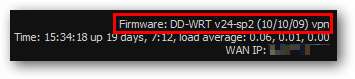
Per attivare il server VPN PPTP, accedere alla scheda Servizi, quindi alla sottoscheda VPN e selezionare l'opzione per abilitare il server PPTP.
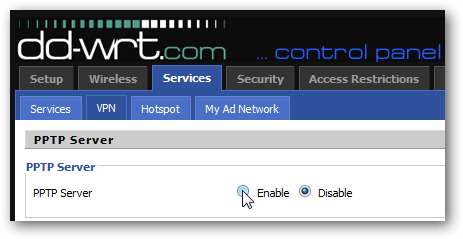
Una volta abilitato, appariranno diverse opzioni precedentemente nascoste. Configurali come segue:
- IP server: indirizzo IP pubblico del router
- IP client: elenco di IP locali (rispettivamente alla rete VPN) da utilizzare quando si assegnano indirizzi IP ai client che si connettono tramite VPN. Nel nostro esempio, stiamo mettendo da parte 5 indirizzi IP (192.168.16.5, .6, .7, .8, .9) per l'utilizzo da parte dei client VPN.
- Segreti CHAP: nome utente e password per l'autenticazione VPN. Il formato è "utente * password *" (utente[space] * [space]password[space] *), con ciascuna voce sulla propria riga. Nel nostro esempio, c'è un solo nome utente accettato (jfaulkner) e password (SecretPassword1).
È possibile visualizzare la documentazione dettagliata su tutte queste opzioni facendo clic sul collegamento "Aiuto altro ..." in questa pagina sul lato destro della configurazione DD-WRT.
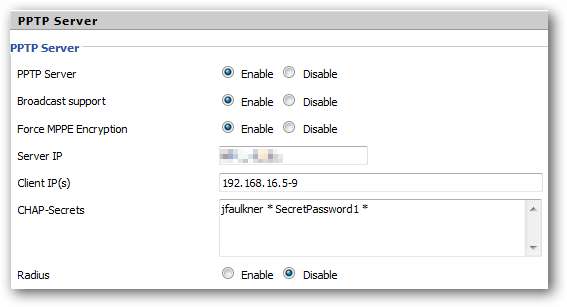
Al termine, fai clic sul pulsante Applica impostazioni per inviare la configurazione al router DD-WRT e hai finito.
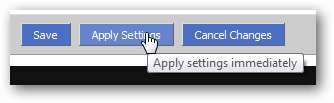
Connessione al server VPN PPTP
Una volta configurato il router DD-WRT, non resta che connettere semplicemente i computer client alla VPN. Per il nostro esempio, mostreremo come farlo utilizzando Windows 7 Professional.
Nel Centro connessioni di rete e condivisione del Pannello di controllo, fare clic sull'opzione per impostare una nuova connessione di rete.
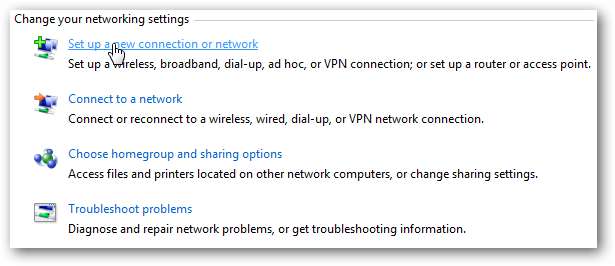
Seleziona l'opzione per connetterti a una VPN sul posto di lavoro.
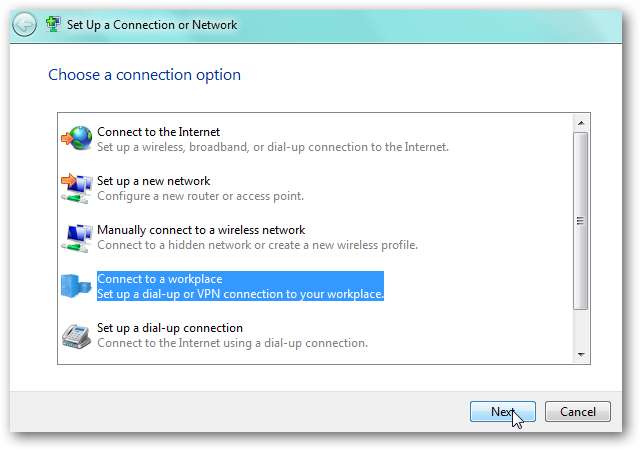
Se disponi di connessioni esistenti, verranno visualizzate qui. Per il nostro esempio, vogliamo creare una nuova connessione.
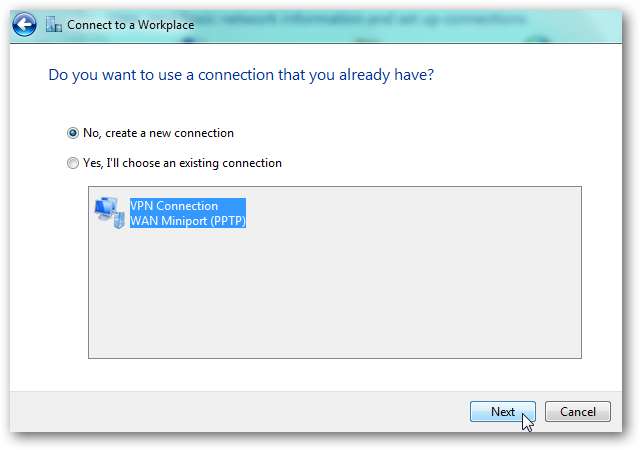
Seleziona l'opzione per utilizzare la tua connessione Internet per connetterti alla VPN.
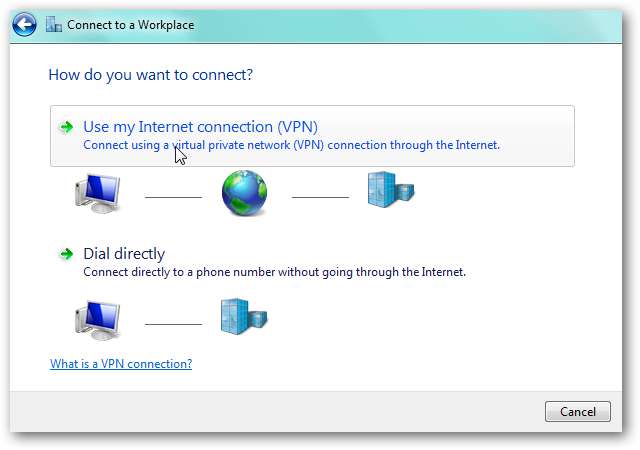
Inserisci il dominio o l'indirizzo IP del tuo server VPN (l'indirizzo IP pubblico del router DD-WRT configurato sopra) e assegna un titolo alla connessione VPN.
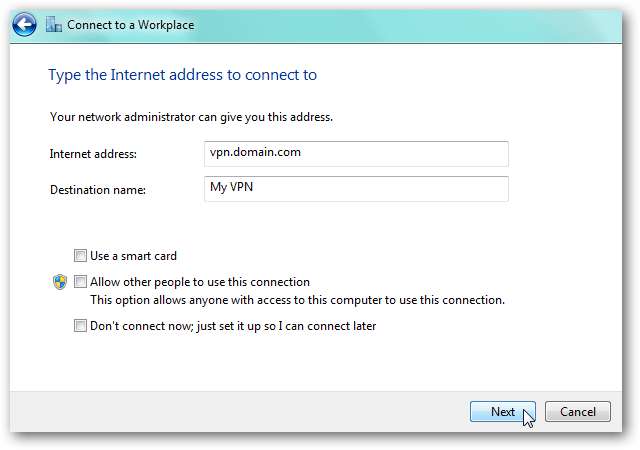
Inserisci le credenziali per il tuo login VPN che è stato configurato nelle impostazioni del router DD-WRT. Fare clic su Connetti.
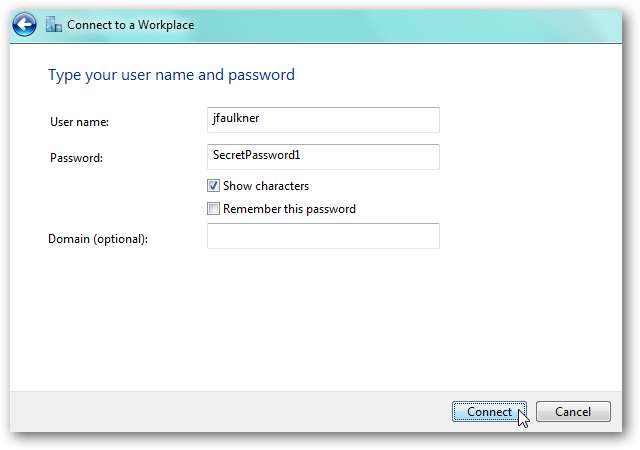
Dopo pochi istanti, se tutto è configurato correttamente, dovresti essere connesso al server VPN PPTP sul router DD-WRT.
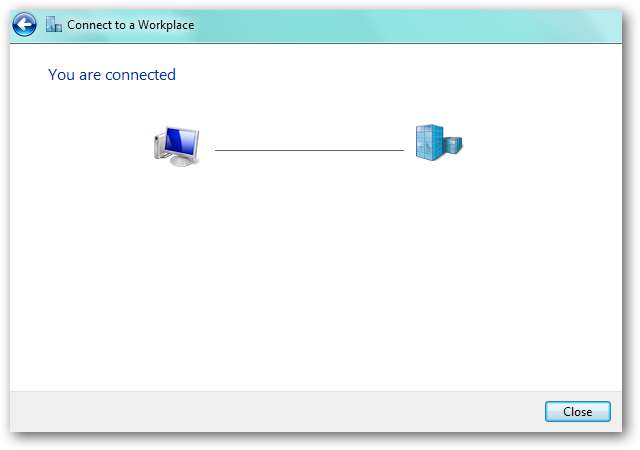
L'esecuzione di "ipconfig" sulla macchina locale dovrebbe mostrare che sei connesso sia alla VPN che alla tua connessione Internet esistente.
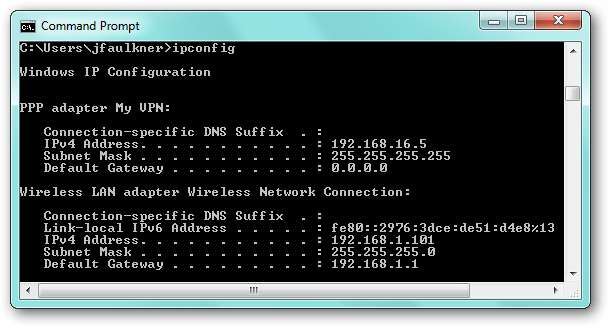
Una volta connesso, ora puoi accedere a tutte le risorse sulla VPN come se fossi connesso alla rete localmente.







